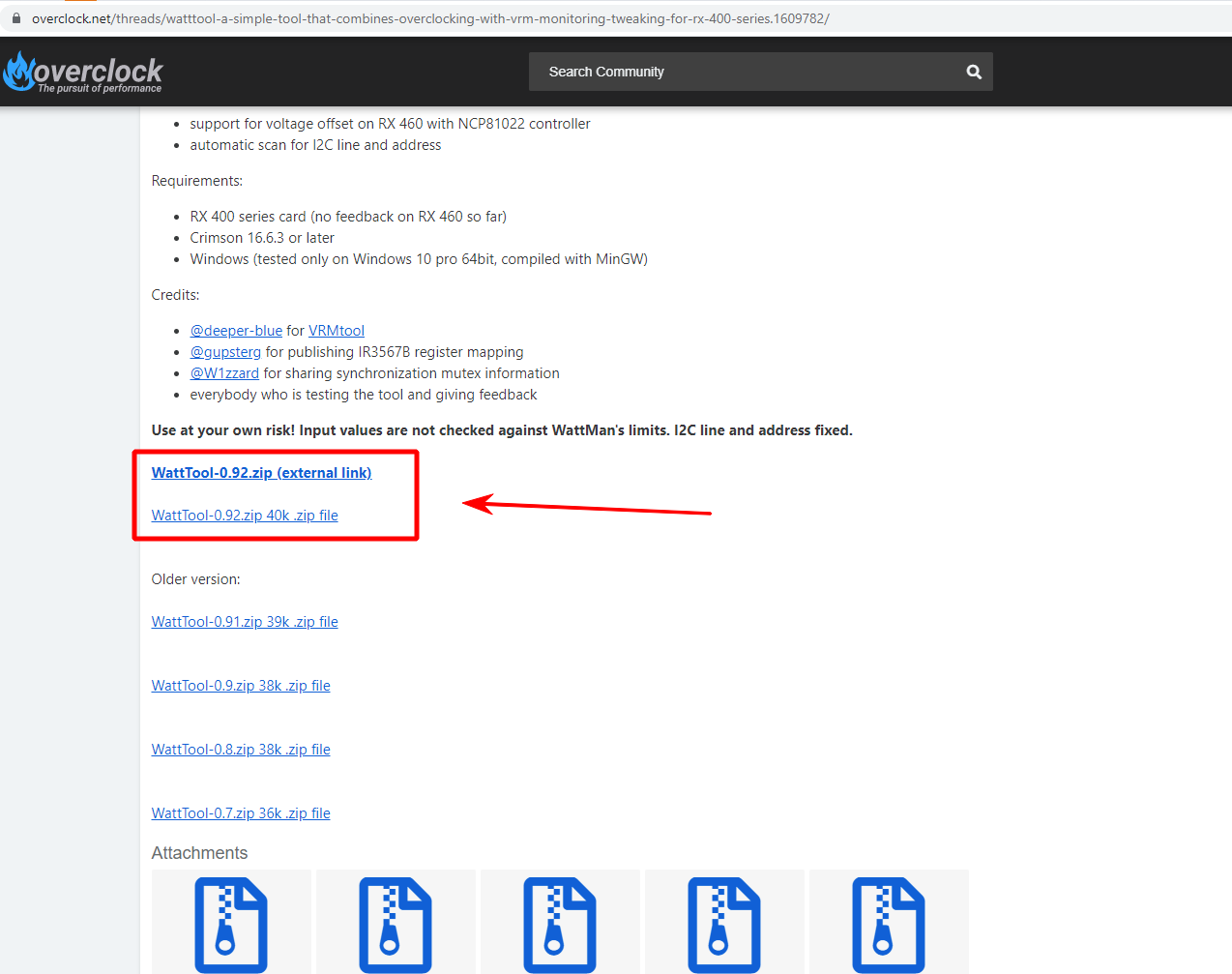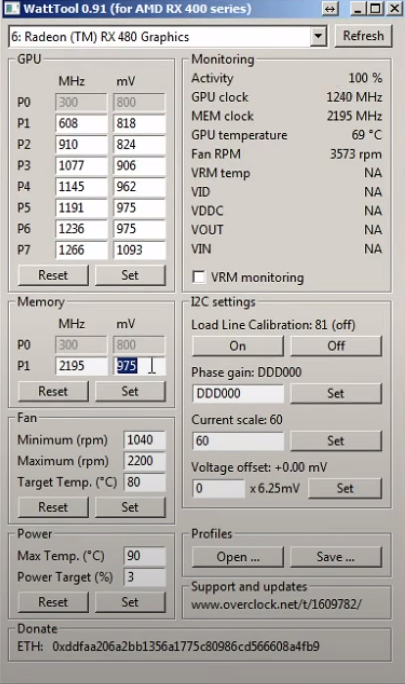Watt Tool: Скачать, Как Пользоваться
В этом руководстве вы узнаете, как настроить и использовать WattTool v0.92 и новее.
Скачать для Windows/Linux
Что такое WattTool?
WattTool - используется для понижения энергопотребления и оверлокинга видеокарт, выпущенных компанией AMD. Программа подойдет исключительно майнерам. Она способна изменить вольтаж и контроль частот работы видеоадаптеров. Особенно популярна утилита для линейки RX, как 480, так и 580.
Поддерживаемые видеокарты:
RX 470, RX 480, RX 560, RX 570, RX 580
Внимание!
Хотя вы можете использовать WattTool, он больше не поддерживается. На смену ему пришла утилита OverdriveNTool. Рекомендуем перейти на новую версию.
Внимание! В PhoenixMiner уже есть встроенная поддержка разгона и применения таймингов.
Требования
- ОС: Windows 7,8,10 и более поздние сборки.
- Только видеокарты от AMD, выпущенные под серией RX.
- Драйвер не ниже версии Crimson 16.6.3 b.
Как Пользоваться?
Шаг 1 - Скачайте программу
Шаг 2 - Сделайте разгон видеокарты
Для этого выполните следующие шаги:
- Измерьте энергопотребление и хэшрейт в обычных показателях.
- Измерьте энергопотребление и хэшрейт, модифицировав BIOS.
- Подберите нужную частоту ядра. Значение также нужно понижать постепенно. Это позволит снизить энергопотребление. Шаг – в 50 хэшей.
- Разгоните карту по видеопамяти. Значения постепенно поднимайте. Сперва нужно установить Power Target = 50. Target Temp. ставьте на 65.
- Понизьте потребление mV. Начать стоит с 1000-1050 mV.
Шаг 3 - Подберите эффективные параметры
Повторяйте действия поиска нужных частот до тех пор, пока значения не дойдут до наиболее эффективных. При этом, следите за просадками по хешрейту. Ферма должна работать стабильно. Когда вас начнут устраивать показатели, нажимайте кнопку "Set".
Видео Инструкция
Обзор программы
Производительность графических процессоров всегда блокируется на определенном показателе производителем. Это делается для того, чтобы видеокарта не перегрелась и соответствовала заявленному сроку службы. Однако для майнеров это чрезвычайно неудобно. Им нужно увеличить мощность графического оборудования. Если у вас стоит такая проблема и вы владелец карты AMD, то рекомендуем обратить внимание на это программу.
Внимание!
Видеокарты Vega и многие другие не поддерживаются. Чтобы работать с такими картами, потребуется MSI Afterburner вместе со специальной прошивкой БИОС для видеоадаптера.
Видео: undervolting (даунвольт) rx 480 общее
Программа используется для мониторинга за состоянием графических процессоров, корректировать напряжение и скорость движения кулеров. Утилита позволяет снизить энергопотребление, нагрузку блока питания. Простому пользователю такой функционал ни к чему. Однако владельцам ферм очень пригодится. Уменьшение потребления электроэнергии позволит больше зарабатывать, уменьшая срок окупаемости и повышая продолжительность работы графических адаптеров.
Программа также может подойти тем, кому нужно увеличить производительность видеоадаптеров. Используя клиент, можно сделать оверлокинг графической платы, установив оптимальную частоту работы видеопамяти и ядра. Помимо этого, утилиту стоит скачать и ради увеличения скорости вращения лопастей вентилятора. Данный процесс обязателен, так как разгон видеокарты обязательно приводит к повышенному нагреву, что в итоге станет причиной сгорания графической платы. Стандартно утилита устанавливает лимит до 90˚C. При необходимости, показатель допустимо менять. Однако делать это можно, только осознавая риски быстрого выхода из строя графической карты.
Альтернативы
Существует ли версия для Nvidia? Нет, есть альтернативы. Например:
Возможности:
- Слежение за VRM и его настройка.
- Поддерживание профилей.
- Изменение тактовых частот, и напряжения.
- Изменение напряжения видеопамяти.
- Настройки кулера и питания.
- Стандартный мониторинг, не влияющий на производительность.
- Предоставляется доступ к I2C.
- Корректировка линии нагрузки.
- Возможность масштабирования текущего потребления энергии.
- Изменение напряжения в диапазоне -300…+300 мВ.
- Профили можно передать в качестве аргументов через командную строку. Также их можно загрузить и сохранить через графический интерфейс. Для каждого процессора можно добавить свой, индивидуально настроенный профиль. Данные вводятся через командную строку.
Видео: Андеррайтинг RX 560 и не много про WattTool 0.9.2
Команды
-
GPU clock and voltage: работает аналогично WattMan. Тактовая частота не ограничена шагом 5 МГц, но напряжение ограничено шагом 6,25 мВ (режим округления - вверх, поэтому 976 мВ даст 981,25 мВ). -
Memory clock and voltage: работает аналогично WattMan. Напряжение не является фактическим напряжением памяти (которое фиксировано на уровне около 1,5 В или требует жесткого мода)). Второй контур регулятора напряжения не используется, поэтому сомнительно, что у контроллера памяти есть собственная динамическая плоскость напряжения. Я предполагаю, что установленное здесь напряжение просто является нижним пределом для напряжения ядра. Если вы разгоняете память, всегда проверяйте наличие ошибок памяти (можно сделать с помощью HWiNFO). -
Fan and Power settings: здесь ничего особенного. Минимальная частота вращения вентилятора не ограничена, я могу установить значения ниже предела WattMan в 1040 об / мин. Минимальные обороты не используются напрямую. По моим оценкам, значения ниже 2200 масштабируются на 2/3. Таким образом, 2500 дает 2200 * 2/3 + 300 = 1760, а 1800 дает 1800 * 2/3 = 1200. -
Standard monitoring: эти значения должны быть идентичны значениям, отображаемым в WattMan, и мониторинг (почти) не влияет на производительность. -
I2C access: работает только для контроллера IR3567B в строке 4 по адресу 8 на картах RX470 / RX480. Доступ синхронизируется с другими инструментами, такими как GPU-Z или HWiNFO, что иногда может приводить к отсутствию показаний. Доступ I2C оказывает большое влияние на производительность и вызывает подвисание (даже при перетаскивании окна на рабочий стол). Изменения в настройках I2C не сохраняются. Они вернутся к значениям по умолчанию после выключения VRM. -
VRM monitoring: по умолчанию отключено. Чтение значений не является атомарным, поэтому VID и VOUT не всегда синхронизированы. Разрешение VDDC составляет всего 7,8 мВ. -
Load Line Calibration: исключает падение напряжения (на моем GPU VOUT = VID + - 1 мВ). На самом деле не очень полезно. -
Phase gain: У эталонного RX 480 первые три фазы VRM подключены к 6-контактному разъему, а остальные три фазы подключены к слоту. После проверок, измеренная потребляемая мощность на разъемах выше 80 Вт, AMD внесла исправление, которое смещает нагрузку на 6-контактный разъем. Значение по умолчанию - DDD000 (Hex). Максимально возможный сдвиг будет FFF000. Равномерное распределение нагрузки (000000) немного увеличивает эффективность VRM. Я получаю примерно на 3 ° C более низкую температуру VRM с 000000, экономия энергии может быть в диапазоне 2-3 Вт. На нереференсных картах все / большинство фаз, вероятно, подключены к 8-контактному разъему, поэтому изменять эту настройку бессмысленно. -
Current scale: масштабирует ток, сообщаемый VRM. На эталонной модели RX480 значение по умолчанию - 60 (шестнадцатеричное). Если вы установите его на 20, вы увидите, что GPU-Z сообщает о половине потребляемой мощности. Это удвоит доступную мощность, прежде чем вы достигнете цели мощности. Но другие вещи также будут видеть только половину тока. Не ожидайте, что защита от перегрузки по току будет работать с этой настройкой. Кодировка этого значения неизвестна, и в нереференсных картах используются другие значения. Если вы хотите обойти ограничение мощности, вероятно, безопаснее использовать EMBD или пользовательский BIOS (разблокированный воздушный BIOS der8auer для эталонных карт подписан AMD). -
Voltage offset: доступно от -300 мВ до + 300 мВ (не тестировалось во всем диапазоне). Входной сигнал десятичный и умножается на 6,25 мВ. Так что допустимый диапазон от -48 до 48.
Решение проблем
При обнаружении ошибки «Mutex creation failed», запустите программу от имени администратора. Проблема появляется при наличии рабочей программы, занимающейся мониторингом графических процессоров, к примеру GPU-Z. При этом, утилита уже действует от имени администратора. Поэтому появляются взаимные исключения синхронизации. Чтобы решить проблему, нужно скачать и запустить Ватттул в качестве обычного пользователя. Далее вам нужно закрыть все используемые программы, после чего перезапустить утилиту.
Версии
Выводы
Мы выявили следующие особенности программы:
- Корректируются частоты работы как видеопамяти, так и ядра графических карт AMD.
- Предоставление готовых профилей для все видеокарт, относящихся к серии RX.
- Можно увеличить или уменьшить вольтаж, передающийся на графический процессор.
- Можно контролировать частоту вращения вентилятора.
- Работает в портативном формате.
- Удобный интерфейс, с которым легко работать.
Однако программа больше не поддерживается и рекомендуется использовать OverdriveNTool и PhoenixMiner